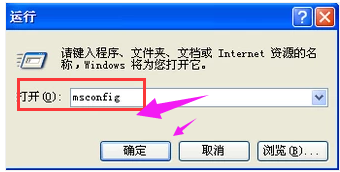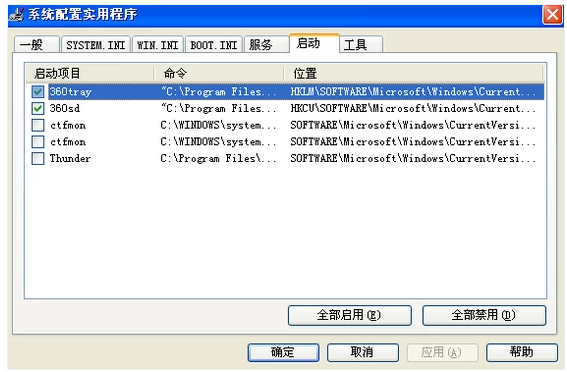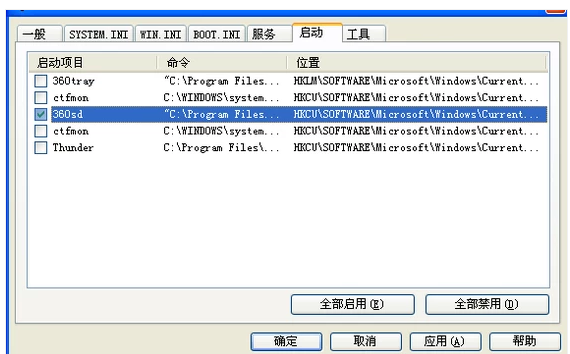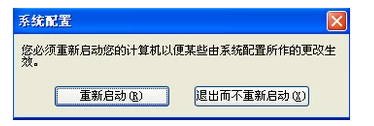如果电脑使用久了,安装的软件多了,那么电脑开机启动项中就会有很多软件,在电脑开机之后会运行这些软件,造成了电脑开机很慢,我们想要开机快,就需要在开机启动项中取消软件开机启动。那么Win7开机启动项怎么设置?下面,小编给大家带来了Win7开机启动项的设置图文。
在平时的工作中,我们有可能需要安装很多软件,随着安装的程序越来越多,可能添加的开机启动项越来越多,这样就拖慢系统运行速度。减少开机启动项可以加快开机速度,所以我们需要管理好开机启动项,关闭不必要的开机启动项。那么win7的开机启动项怎么管理?下面,小编给大家分享Win7开机启动项的设置的图文。
Win7开机启动项怎么设置
win+R 打开“运行”,输入“msconfig",点击确定。
启动项电脑图解-1
在打开的窗口中点开“启动”,下面就显示的是你可以修改的启动项。
Win7电脑图解-2
修改的启动项前面打上勾后,点击确定。
设置启动项电脑图解-3
然后就会弹出一个提示框,选择“重新启动”就完成了。
开机启动项电脑图解-4
以上就是Win7开机启动项的设置的技巧。